win7开机黑屏怎么办
- 分类:Win7 教程 回答于: 2021年04月21日 08:34:00
虽然目前使用人数最多的操作系统是win10系统,但是依然有不少小伙伴喜欢使用win7系统。最近就有win7用户问小编win7开机黑屏怎么解决,其实我们从硬件跟软件两方面入手排查解决即可。下面就让我们一起来看看win7开机黑屏怎么解决吧。
win7开机黑屏的解决方法:
硬件问题:
1、内存条、硬盘等硬件接触不良导致,我们打开电脑机箱,检查一下硬件连接即可。

2、机箱内积灰过多,我们打开机箱,清理一下积灰即可,尤其是cpu散热器。

软件问题:
1、最近下载的软件或者驱动不兼容,开机时按下f8,选择进入最近一次的正确配置进入即可。
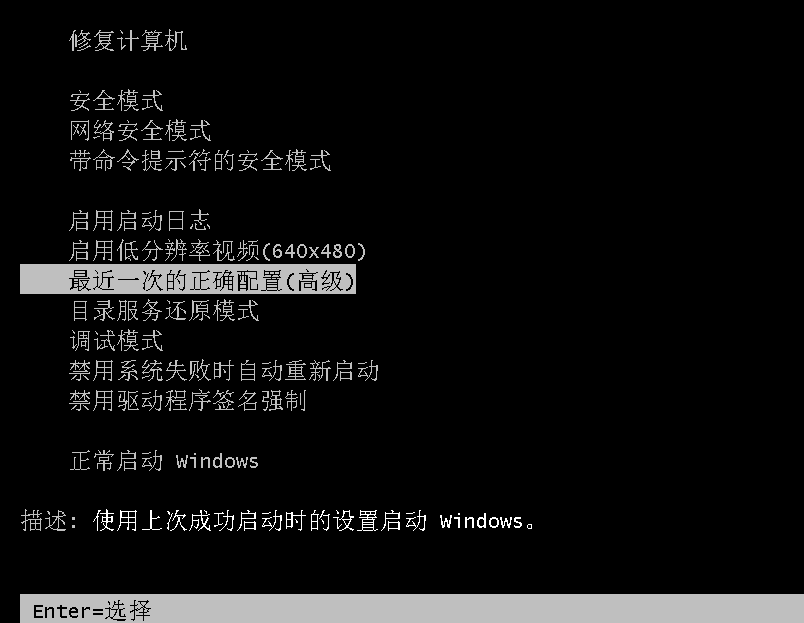
2、电脑中毒导致,我们可以按f8选择进入安全模式,进入安全模式杀毒即可。
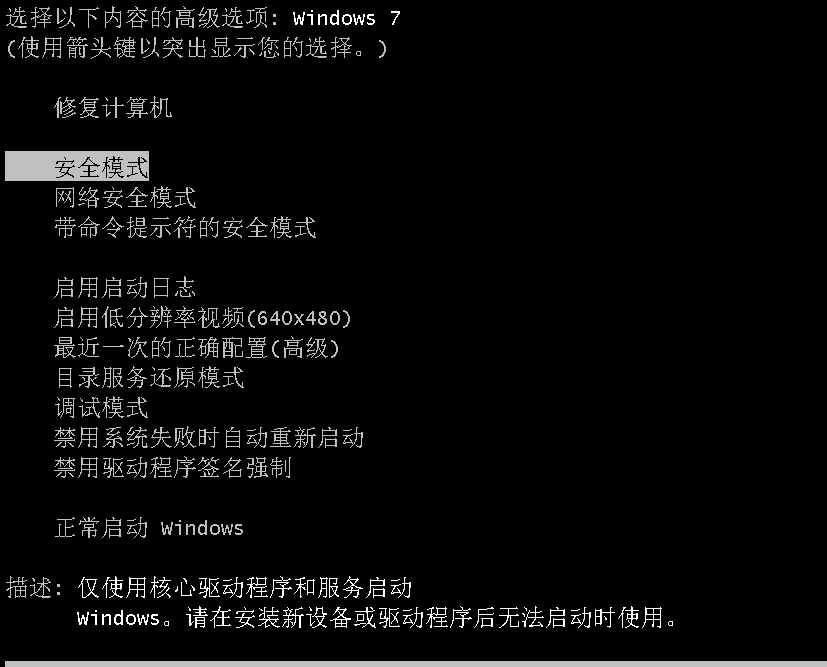
3、系统文件损坏,我们使用小白一键重装系统来帮助我们重装系统即可。

以上就是关于win7开机黑屏怎么办的解决方法啦!希望能够帮助到大家!
 有用
26
有用
26


 小白系统
小白系统


 1000
1000 1000
1000 1000
1000 1000
1000 1000
1000 1000
1000 1000
1000 1000
1000 1000
1000 1000
1000猜您喜欢
- 联想y410p笔记本U盘安装win7系统教程..2021/04/02
- 查看端口占用,小编教你如何查看widows..2018/10/16
- 系统重装怎么装win7系统2022/05/31
- windows7企业版激活码怎么查看..2022/12/11
- 小编教你设置win7系统32位装机版定时..2017/05/10
- win7蓝屏0x000000d1解决教程2020/10/07
相关推荐
- 电脑手写板,小编教你如何安装电脑手写..2018/09/03
- 小编教你win7修改盘符号方法..2018/10/23
- 小编教你设置win7管理员权限..2017/10/09
- windows7激活软件怎么用2022/12/16
- 安装系统蓝屏解决操作教程..2017/11/08
- 显示桌面,小编教你显示桌面图标不见了..2018/07/03

















